写真家に教わるスマートフォン撮影のコツ!|都会を撮る編

はじめに
誰でも手軽に美しい写真が撮影できるスマートフォン。いつでもどこに行くときも常に携帯しているので、フォトジェニックなシーンを撮り逃しません。今や人々に「一番使われているデジタルカメラ」と言ってもいいでしょう。
これだけ多くの人たちに使われるようになった理由に「操作が簡単だから」ということがあります。撮りたいものにスマートフォンを向け、シャッターボタンを押すだけでいいのですから。
何気なく撮影してしまうスマートフォンですが、ちょっとした気配りでより見栄えのする写真を撮ることが可能です。この連載ではそのコツを皆さんにお伝えしていく予定です。
前回の基本設定編に続いて、第2回目は「都会を撮る」編となります。通勤や通学の途中でも、ちょっとした目の付けどころ次第でユニークな写真が撮れます。ぜひトライしてみましょう!

上を向いて歩こう
スマートフォンを使うとき、どうしても視線を下に落としがちです(歩きスマホは危険なので禁止ですよ!)。ポケットにiPhone 11 ProやPixel 4を入れて被写体を探すときは、視線をやや遠くにして上方を意識して歩きましょう。
なぜなら都会は高い建物がたくさんあって、フォトジェニックな光景が地面より上の方で繰り広げられることが多いからです。駅前の高層ビルやショッピングモールなど、ガラスやメタルを多用した建造物は太陽光を反射して輝きます。高層であればあるほど早い時間から光を受け、遅い時間までそれを保ってきらめくからです。
ですので上方を意識しつつ、視線をやや遠くにして、美しく光るものを早くキャッチするように心がけるといいでしょう。歩くときにはもちろん足元にも注意してくださいね。
そして素早く撮影できるように、カメラを瞬時に起動させる技を身につけておきたいものです。iPhone 11 Proなら待ち受け画面右下にあるカメラアイコン長押しによりカメラ起動を、Pixel 4ならば電源ボタンのダブルクリックによるカメラ起動を体得しておくことをオススメします。とっさのスナップ撮影でも役立つはずです。
構図を意識しよう
前回の記事でも解説しましたが、スマートフォン写真は「構図」が重要です。何をどのようにどれくらい画面内に配置するか、ということが写真の印象を大きく左右します。
一般的なデジタルカメラと違い、豊富な交換レンズを使うことや露出のモードを自在に操れるわけではないので(アクセサリーやアプリ等である程度は可能ですが)、ここに一番注意を払って撮影したいものです。
そのガイドとなるのが「グリッド線」です。iPhone 11 Proなら「設定」→「カメラ」→「グリッド」と辿ってオンにましょう。Pixel 4なら、カメラを起動して画面上部にある矢印状のアイコンをタップし、次に表示されたメニューの右下にある「歯車」アイコンをタップして「グリッドの種類」を選んで設定しましょう。
大抵の建物は四角い要素でできているので、被写体と正対する場合は、表示されたグリッド線にならって、垂直や水平のラインをガイドとして目安にすれば、傾いた写真になることはないでしょう。見上げて高いビルなどを撮る場合は、上へ行くにつれて、細くなることや歪むことがあるのでになるので注意しましょう。
構図に困ったら、グリッド線に被写体を合わせる、またはグリッド線とグリッド線の交わるポイントに被写体を置く、ということを心がけると不思議に安定したカットになります。もし撮影時にフレーミングに迷ったら試してみましょう。
もちろん被写体をど真ん中に置く王道の「日の丸構図」もまずは試すべく構図と言えるでしょう。まずはいくつもの構図をたくさん撮影して、自分なりの「味」を出せるように場数を踏んでいきましょう。
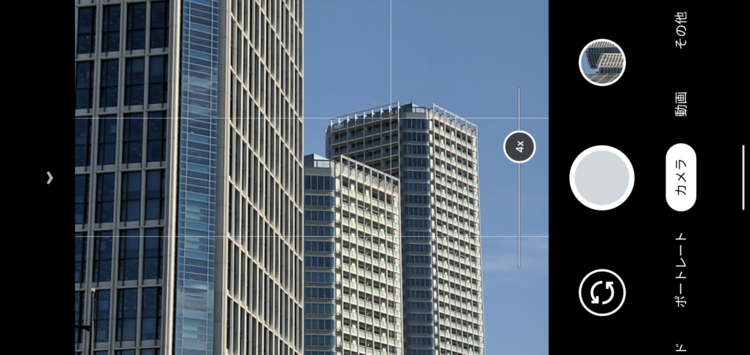


しばらく構えていないと表示されないがこれはとても便利な機能だ
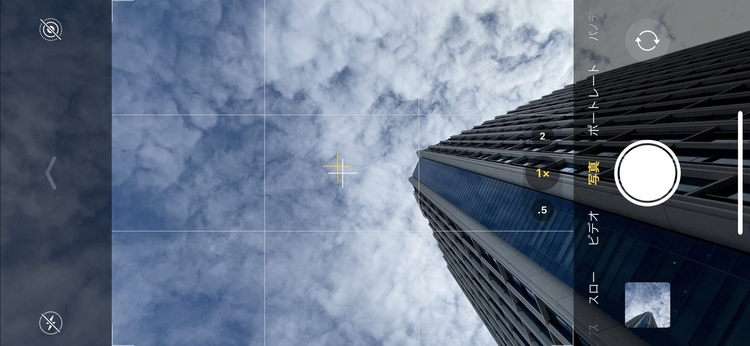
この2つの「+」を合致させるようにiPhoneをホールドするとそのポジションが真上もしくは真下、ということになる。
ブツ撮りの際にも役立つので覚えておきたいTipsだ

頭上には思いがけない光景が広がっているものだ
光を探そう
都会をブラブラと歩いているとフォトジェニックな光景に出会います。オフィス街では多くのビジネスパーソンがひっきりなしに地上を歩いていますが、ちょっとだけ視線を上に向けると眩しい光を目にすることができるはずです。
ガラスやメタルで構成された高層インテリジェントビルは太陽光を鋭く反射するので、ドラマチックなシーンを作り出してくれるのです。このカットも、ビルの谷間を歩いているときに光が目に飛び込んできたのでiPhone 11 Proのシャッターを切ったものです。ガラスに写った太陽光と、それが作り出す反射の光と影が都会的なシーンを演出してくれました。
カメラと構図を切り替えよう
上を向いて歩いて、いいシーンに出会ったらストレートに撮るのはもちろんですが、iPhone 11 ProもPixel 4ともせっかく複数のカメラを搭載しているのですから、それを切り替えて撮影しない手はありません。
同じポジションからでもカメラを切り替えるとこんなにも印象が変わってきます。特にiPhone 11 Proの超広角カメラと、Pixel 4の超解像ズームによる望遠撮影は美しい仕上がりなのでぜひ試して欲しいと思います。
また併せて構図も変えて撮影するとガラリと印象を変えることができます。基本は縦位置を撮影したら同じ位置で横位置も撮影することです。一歩も動かずに写真のイメージを変えることが可能です。できることならばバリエーションとして右から、左からとポジションを変えてシャッターを切っておくとなおいいでしょう。
前回の記事でご紹介したように「露出補正」を使って、明るめもしくは暗めにと、自分の出したいイメージを調整して撮影するとバッチリです。
このように都会では目線より上方にフォトジェニックなシーンが転がっています。
スマートフォンを使っていると視線がつい下方向に行きがちです。今日からは視線を少し遠くに、そして上方向に向けて、都会のステキなワンシーンを探してブラブラと歩いてみましょう!いい光景に出会ったらたくさんシャッター切って撮影を楽しんでみてください。





























